是时候总结一波Python环境搭建问题了
导读
好的开发环境无疑会大大提升编码效率,近日结合换新电脑,又再次钻研了一下Python环境安装的问题,稍加总结以资后鉴。

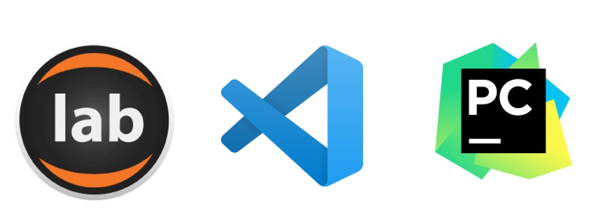
注:Pycharm区分Pro和Community两个版本,其中前者功能更为健全和强大,但需付费使用,而后者则是免费的社区版,个人觉得Community版已经足够好用。另外,很多数据从业者推崇的Anaconda环境,其实个人并不以为然,它除了预安装Python和部分第三方库之外,并无实质性优势。
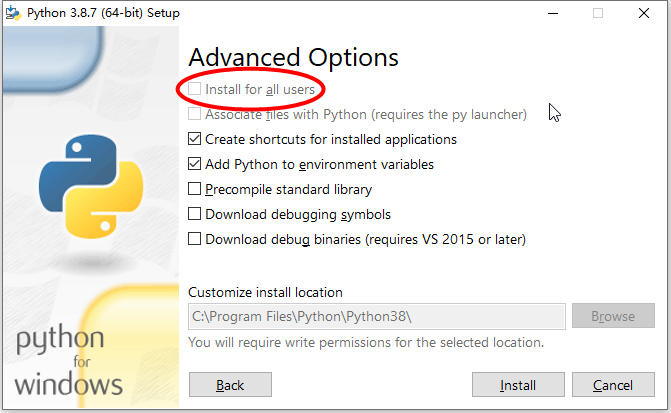
Python安装完毕后,如果不安装一些第三方库,那么此时的Python其实是很弱爆的,所以自然第二个问题就是如何高效安装第三方库的问题。对此,简单总结如下:
1.pip工具安装问题
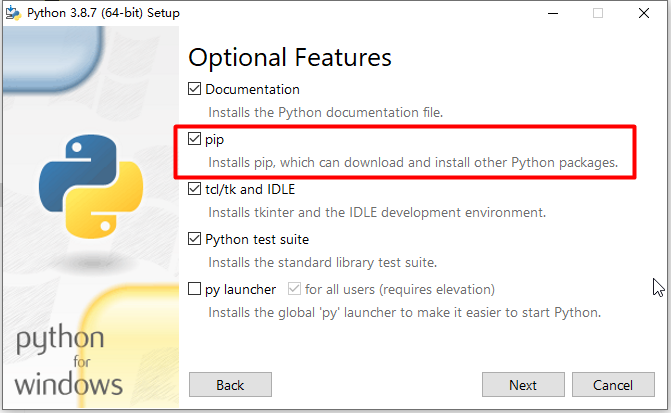
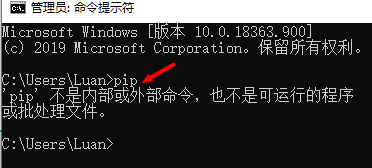
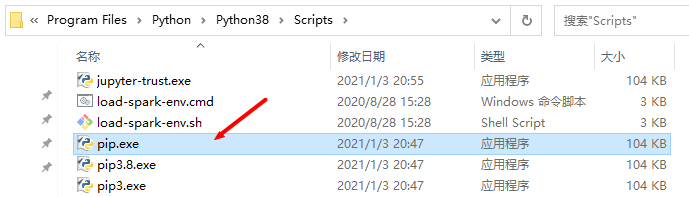
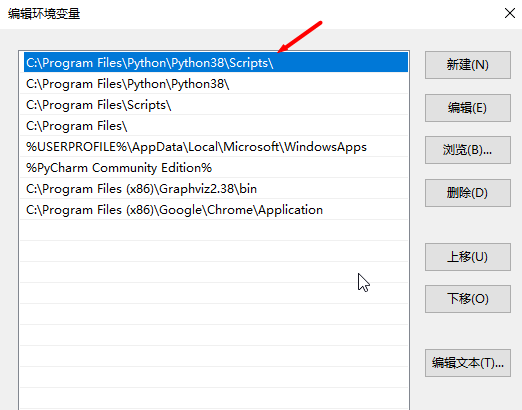
2.pip安装第三方库问题
pip是用于管理第三方库的工具,常用操作包括install、uninstall和upgrade三种,其中install又可区分在线下载安装和离线提供wheel文件安装。
在线安装。在线安装非常简单,但限于下载速度一般需要配置pip国内下载源,只需在用户目录下创建pip文件夹,而后在文件夹内创建pip.ini文件,并写入如下2行代码即可(这里是以更改清华大学源为例)
[global]
index-url = https://pypi.tuna.tsinghua.edu.cn/simple
离线安装。在线安装非常便捷,但对于某些保密或者离线环境不便联网时,更有效的方法是离线安装,此时可先在一台联网机器上准备好需要安装的包,而后执行如下3条命令即可,其中前2条命令用于在联网机器上准备好离线安装文件,第3条命令用于在目标机器上执行离线安装。
导出已安装pip列表:pip freeze >requirements.txt
根据列表下载安装文件 pip download -d packages -r requirements.txt
根据文件和列表离线安装 pip install --no-index --find-links=packages -r requirements.txt
一般情况下,在安装Python第三方库时,肯定就会将Jupyterlab库一并安装。默认情况下,安装完毕后可直接在cmd命令下键入jupyter lab启动浏览器,并搭建ipython运行环境。这里仍然需要注意3个问题:
1.Jupyter lab之前空格问题。这是一个很小的细节,其中在pip install时,jupyterlab连写,合起来表示一个包名,而在键入jupyter命令启动浏览器时则需分开写,其中jupyter代表命令(背后对应的是jupyter.exe),lab代表参数。除了lab作为参数外,当然另一个可选的参数就是notebook了
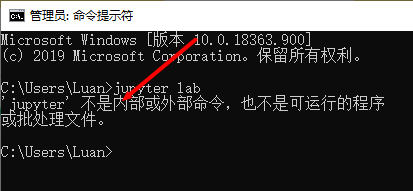
3.修改jupyter lab默认工作目录。一般而言,jupyter lab启动后默认工作目录是安装路径,但这可能是大多数人都不希望的场景,所以自然需要更改。更改的方法是在cmd中执行如下命令:
jupyter lab --generate-config
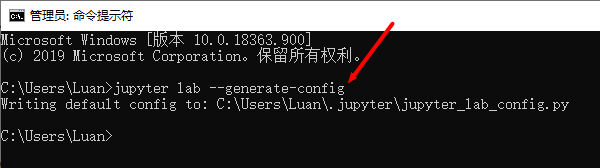
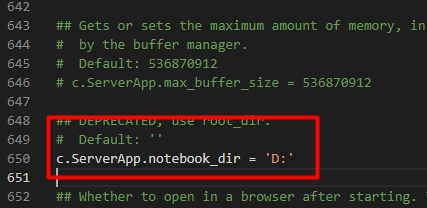
VSCode是微软推出的一款代码编辑器,更本质的说是文本编辑器,类似的应用还有Sublime、Notepad++等,虽然功能大同小异,但VSCode由于有微软强大的背书,以及越来越多的插架加成,目前正逐渐表现出愈发强大的竞争力。
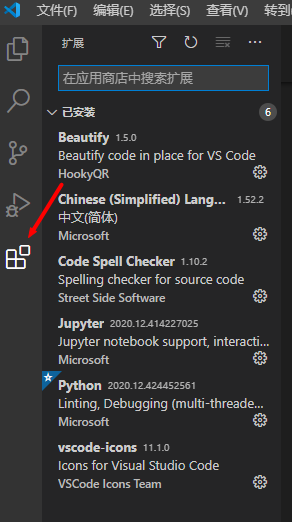
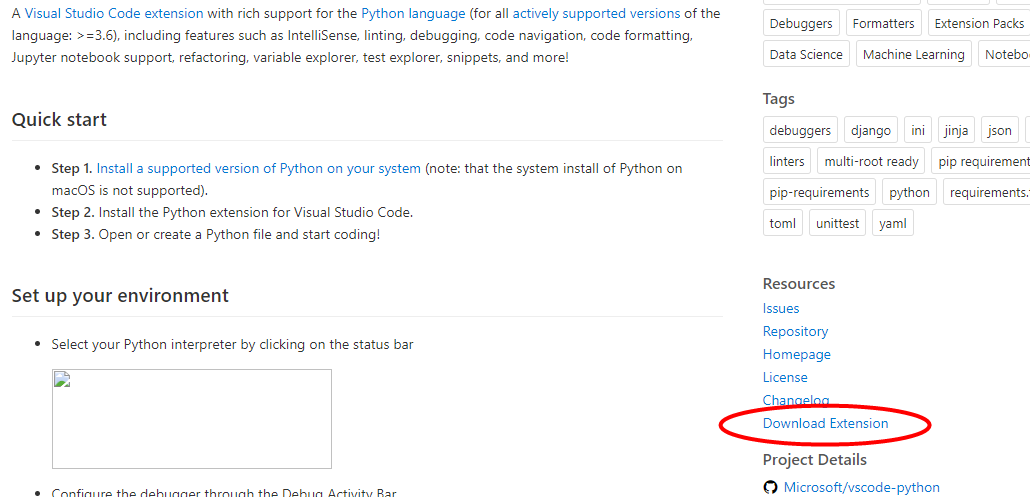
而后,与使用pip工具安装Python第三方库类似,可直接使用如下命令离线安装VScode扩展。其中xxx表示前面准备好的扩展名,且code指令能识别的前提是要求vscode.exe路径加入到环境变量中。
code --install-extension xxx
当然,还有Pycharm的配置,相比Python、Jupyter和VSCode而言,Pycharm的安装其实已经高度集成,无需过多配置。但值得深入研究的是Pycharm的虚拟开发环境,这也是Pycharm的一大利器,这里就不再展开了。

相关阅读:
